Cara Mengetahui Kecepatan RAM Laptop Dengan Tepat Dan Akurat – RAM atau singkatan dari Random Access Memory adalah Hardware dalam PC maupun laptop yang berfungsi untuk menjalankan aplikasi atau program.
Tanpa adanya RAM, aplikasi tidak akan bisa berjalan, karena setiap aplikasi yang berjalan membutuhkan Semakin besar RAM dan semakin cepat aksesnya, maka menjalankan aplikasi jadi terasa mudah, begitu pula sebaliknya, jika ukuran RAM kecil dan lambat, laptop akan sangat lelet.
Nah, mengetahui kecepatan RAM ini penting ya, terutama bagi anda yang banyak menghabiskan waktu di depan laptop, contohnya untuk pekerjaan. Jika anda sudah mengetahui kecepatan dan ukuran RAM anda, anda bisa memperkirakan ingin menggunakan laptop sampai batas apa.
Masalahnya tidak semua orang bisa mengecek kecepatan RAM. Untuk mengatasi hal tersebut, pada artikel kali ini saya akan menjelaskan beberapa cara mengecek speed RAM itu sendiri, langsung saja berikut caranya!.
Cara Mengetahui Kecepatan RAM Laptop
1. Melalui Aplikasi CPU-Z
Selain di ponsel Android, CPU-Z juga bisa ditemui pada perangkat komputer dengan sistem operasi windows. Aplikasi ini dapat membantu kita mengetahui seluruh spesifikasi ponsel kita, mulai dari kecepatan RAM, CPU, jumlah CPU, Chipset yang digunakan, dan masih banyak lagi,
Untuk mengecek kecepatan RAM laptop menggunakan CPU-Z, berikut caranya :
- Download aplikasi CPU-Z dengan memasukkan kata kunci “Download CPU-Z for Windows”. Setelah terdownload, kemudian instal aplikasinya di laptop anda.
- Setelah terinstal kemudian buka aplikasinya, akan ada proses sekitar beberapa detik untuk mendeteksi semua perangkat laptop anda.
- Untuk mengetahui kecepatan RAM laptop anda, klik menu Memory, lihat pada bagian kotak Timing, terdapat DRAM Frequency, itulah speed RAM Laptop anda.
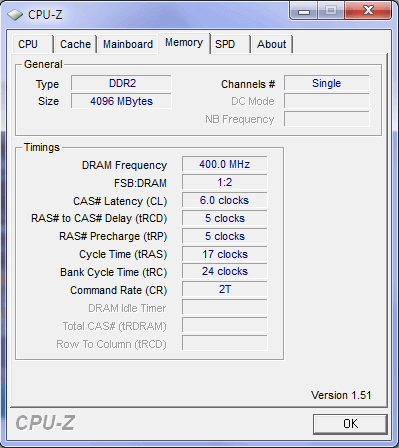
Baca Juga :
- Cara Membuat Tanda Tangan Digital Di Laptop
- 3 Cara Memutus Koneksi Wifi Orang Lain Dengan Mudah Terbukti Ampuh
- Tutorial Instal Net Framework Terbaru Di Windows
2. Dengan CMD
Selain menggunakan CPU-Z, kita juga bisa menggunakan CMD. Dan cara ini terbilang lebih hemat memori, karena kita tidak perlu menginstal aplikasi tambahan untuk mengetahui speed RAM laptop. Langsung saja berikut caranya :
- Buka aplikasi Command Prompt di laptop Windows Anda, caranya Klik Start > Ketik CMD Pada Kolom Pencarian > Klik Enter. Maka anda akan masuk ke dalam CMD.
- Pada aplikasi CMD, untuk mengetahui speed RAM laptop, ketik perintah wmic memorychip get speed. Kemudian tekan Enter pada keyboard untuk memproses informasi.
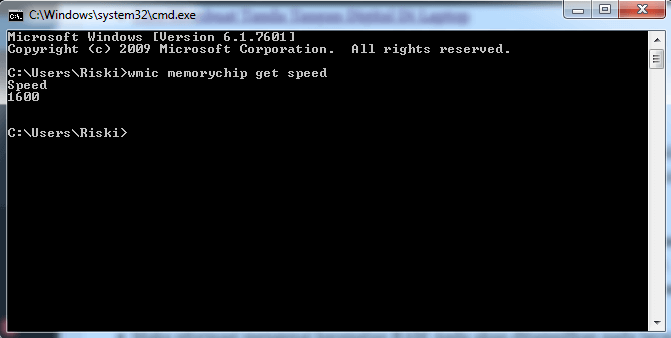
- Maka nformasi mengenai kecepatan RAM Anda akan ditampilkan pada layar konsol Command Prompt seperti pada gambar di bawah ini
Nah, jadi itulah beberapa cara mengetahui kecepatan ram laptop dengan tepat dan akurat. Bagaimana menurut anda?, apakah penjelasannya kurang lengkap?, jika kurang, anda bisa menanyakannya pada kolom komentar.
Semoga artikel ini bermanfaat ya, jangan lupa kembali lagi!.





Wow, really helpful post! I didn’t know how to check my laptop RAM speed properly, but now I do. The step by step guide is crystal clear. Thank you for sharing your expertise!
Artikel ini sangat membantu! Saya selalu penasaran dengan kecepatan RAM laptop saya. Informasi yang Anda bagikan mengenai cara mengeceknya benar-benar mudah diikuti. Terima kasih!